Hướng dẫn tạo tài khoản Apple ID (dùng chung với iCloud, App Store, iTunes Store, iBooks Store)
Sở hữu một tài khoản Apple ID giống như một tấm hộ chiếu vậy, giúp bạn “thông hành” và sử dụng các dịch vụ của Apple như iCloud, App Store, Mac App Store, iTunes Store, và iBooks Store.
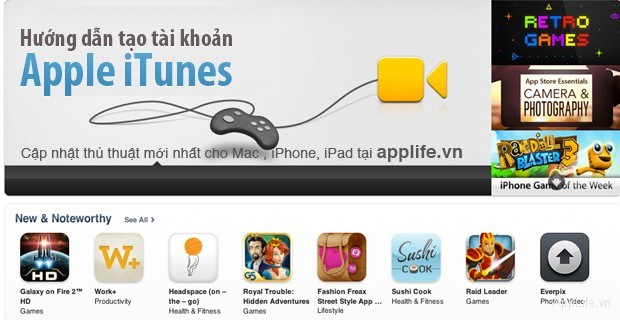
Vì vậy để tạo tài khoản của Apple trước hết bạn cần có iTunes, OS X đã được tích hợp sẵn nhưng Windows bạn cần tải về tại đây.
Các bước hướng dẫn dưới đây đều tương tự khi bạn sử dụng iTunes trên Windows.
1. Cài đặt (nếu chưa có) và khởi động iTunes.
2. Click vào iTunes Store ở cột bên phải của iTunes.
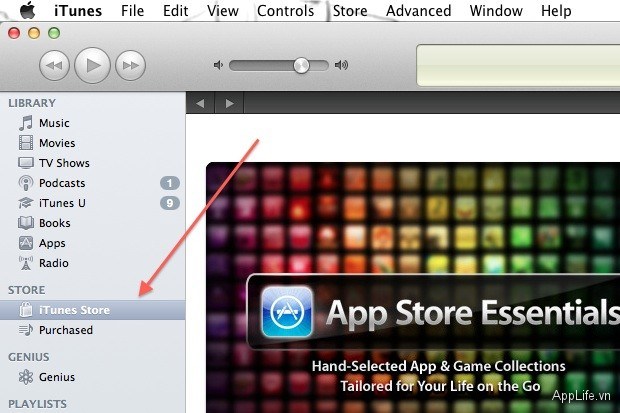
3. Truy cập vào App Store bằng cách nhấn vào menu App Store.
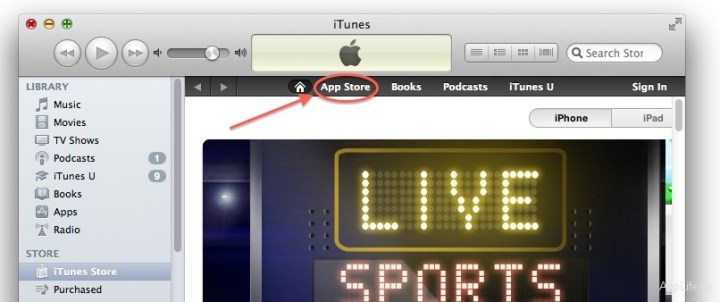
4. Tìm một ứng dụng miễn phí bất kỳ nào đó, ví dụ Remote(hoặc nhấn vào đây). Bạn click vào nút FREE.
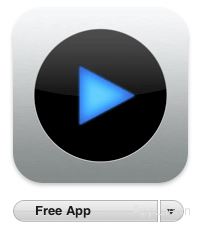
5. Một hộp thoại sẽ mở ra và bạn click vào Create New Account.
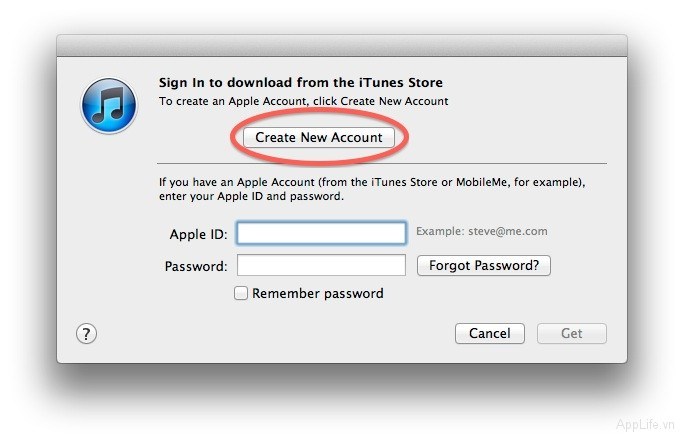
6. iTunes tiếp tục chuyển bạn đến một màn hình Chào mừng. Ở đây bạn tiếp tục nhấn vào nút Continue.
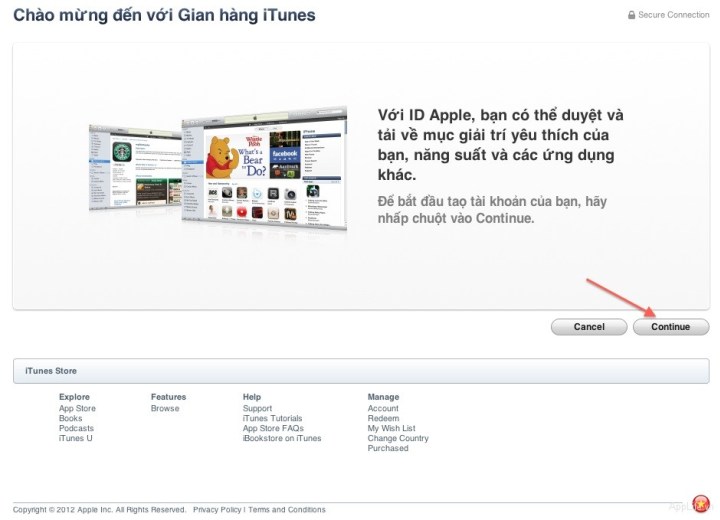
7. Click chọn “Tôi đã đọc và đồng ý với các điều khoản và điều kiện này” và nhấn Agree.
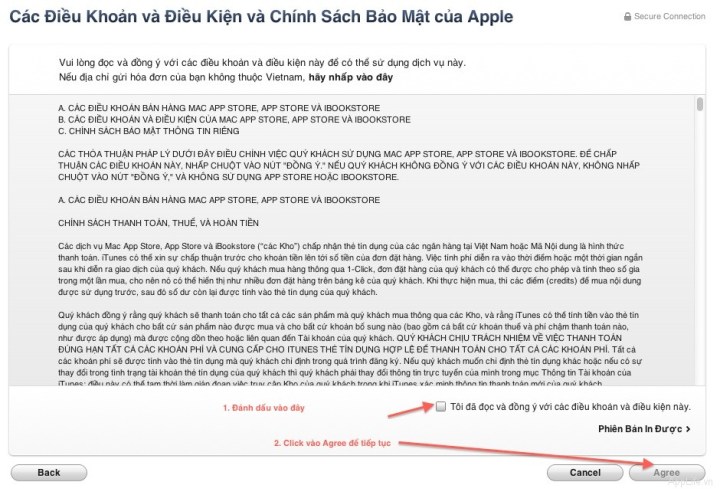
8. Bước này yêu cầu bạn nhập thông tin email, mật khẩu và câu hỏi cùng câu trả lời bí mật, ngày tháng năm sinh của bạn.
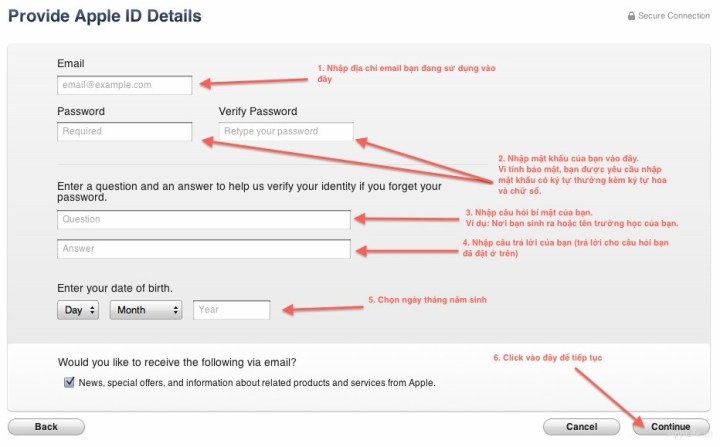
9. Click chọn None khi được hỏi chọn hình thức thanh toán (chỉ dùng khi bạn muốn mua các trò chơi, ứng dụng, sách, nhạc và video có tính phí). Và nhấn Continue để hoàn tất tạo tài khoản.
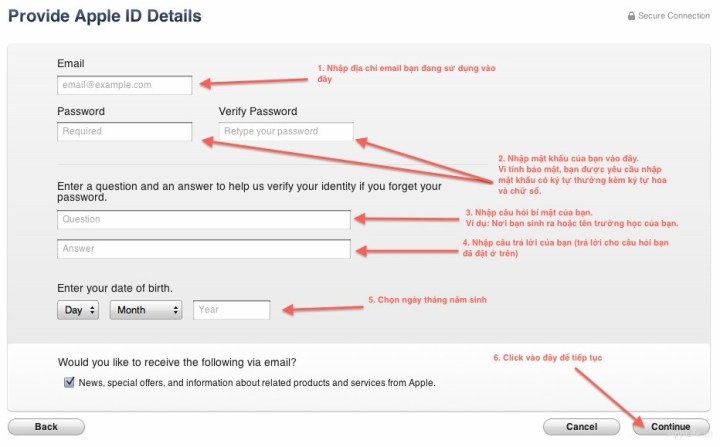
10. Apple thông báo bạn đã hoàn tất việc đăng ký và gởi link xác nhận vào hộp thư của bạn. Mở hộp mail mà bạn đã nhập địa chỉ ở bước trên và nhấn link xác nhận. Sau đó nhấn OK để hoàn tất.
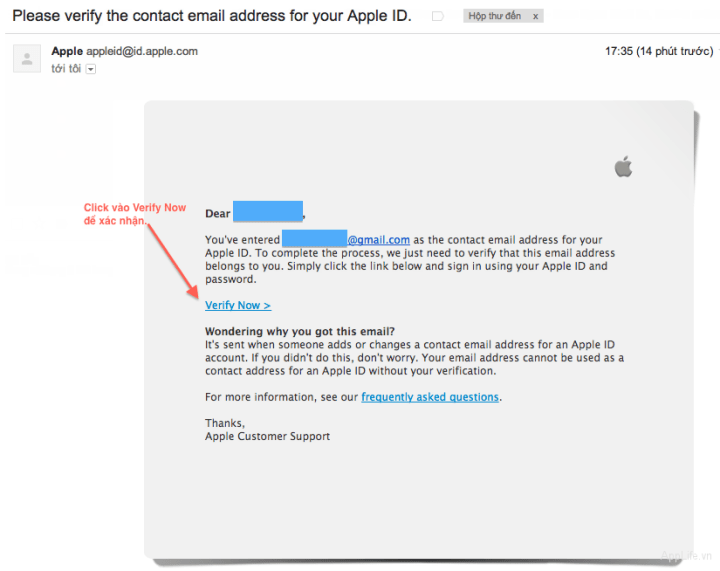
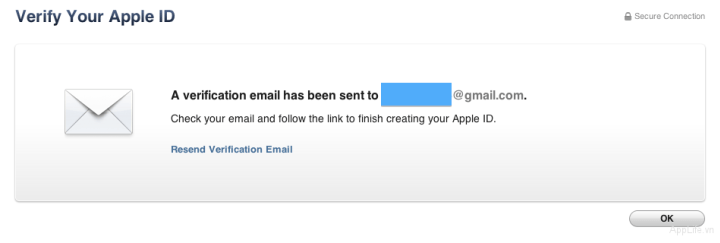
Thủ thuật nâng cao: Nếu như bạn muốn tải về các ứng dụng, nhạc, phim có phí (bản quyền) một cách hợp pháp thì bạn hãy làm theo hướng dẫn sau để có thể nạp tiền vào tài khoản Apple ID của bạn, hoàn toàn miễn phí:





